专业的浏览器下载、评测网站
ie加载项怎么查看?IE浏览器加载项的设置方法
2020-03-11作者:浏览器之家来源:本站原创浏览:
IE浏览器为我们提供了管理加载项的功能,通过该功能我们可以查找其它软件在IE浏览器中的加载项,并按自身需求对加载项进行
管理。那么ie加载项怎么查看呢?不要着急,下面就为大家介绍IE浏览器加载项的设置方法
1、我们打开IE浏览器,在上方可以找到浏览器的菜单栏,在菜单栏中选择“工具”,然后在下面出来的选项中点击“管理加载项”
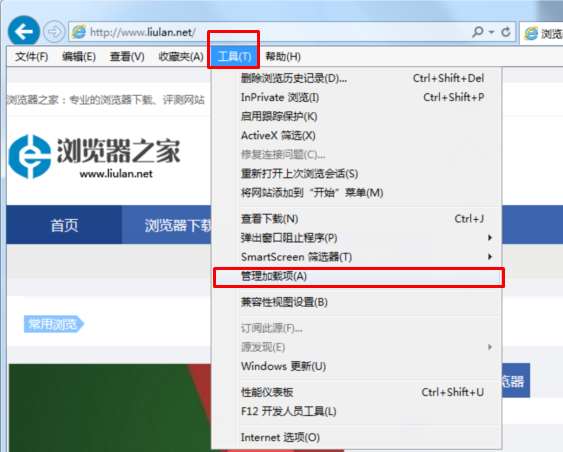
2、可以看到我们已经进入了IE浏览器管理加载项的窗口了,在这里我们就可以对IE浏览器的各个加载项进行管理了,如下图红框中
圈出的位置可以让我能筛选想要查看的加载项
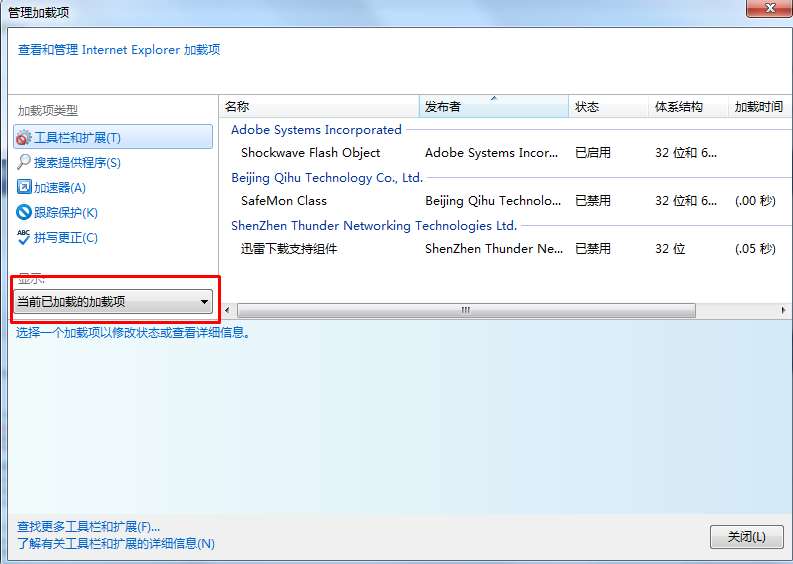
3、左侧则是根据加载项的类型未我们进行了分类,我们可以按照分类来查看IE浏览器中的加载项
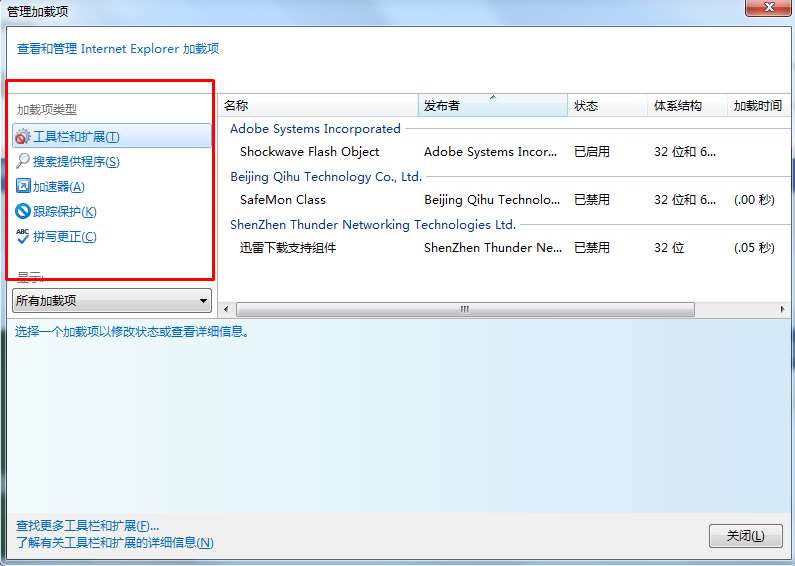
4、右侧就是加载项的详细数据和说明了,通过加载项的相关说明我们可以筛选出无用的加载项并对它进行禁用
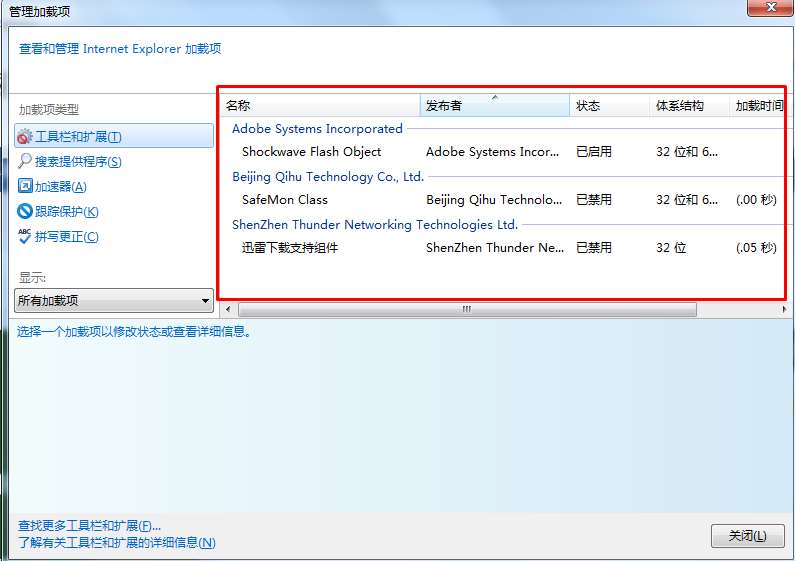
5、禁用加载项的操作也很简单,我们将鼠标移动到需要禁用的加载项上,单击鼠标右键,选择“禁用”即可
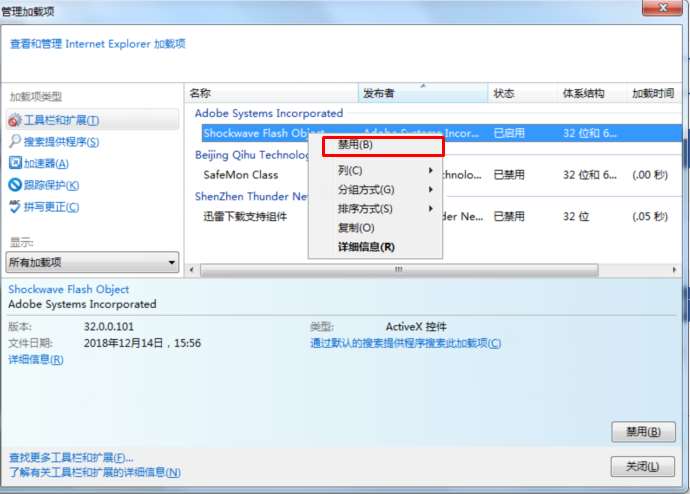
看完上述的IE浏览器加载项设置方法教程,想必大家就能明白ie加载项怎么查看了
管理。那么ie加载项怎么查看呢?不要着急,下面就为大家介绍IE浏览器加载项的设置方法
1、我们打开IE浏览器,在上方可以找到浏览器的菜单栏,在菜单栏中选择“工具”,然后在下面出来的选项中点击“管理加载项”
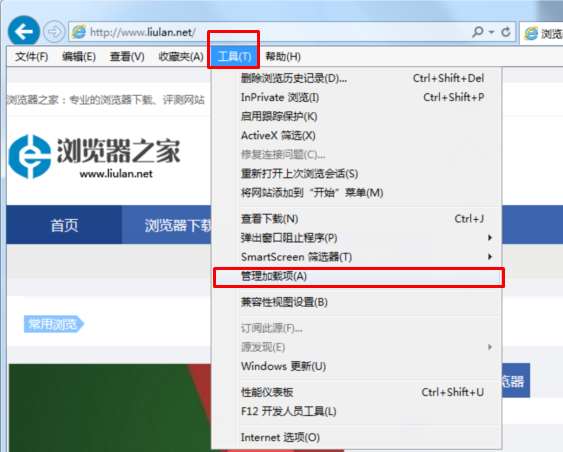
2、可以看到我们已经进入了IE浏览器管理加载项的窗口了,在这里我们就可以对IE浏览器的各个加载项进行管理了,如下图红框中
圈出的位置可以让我能筛选想要查看的加载项
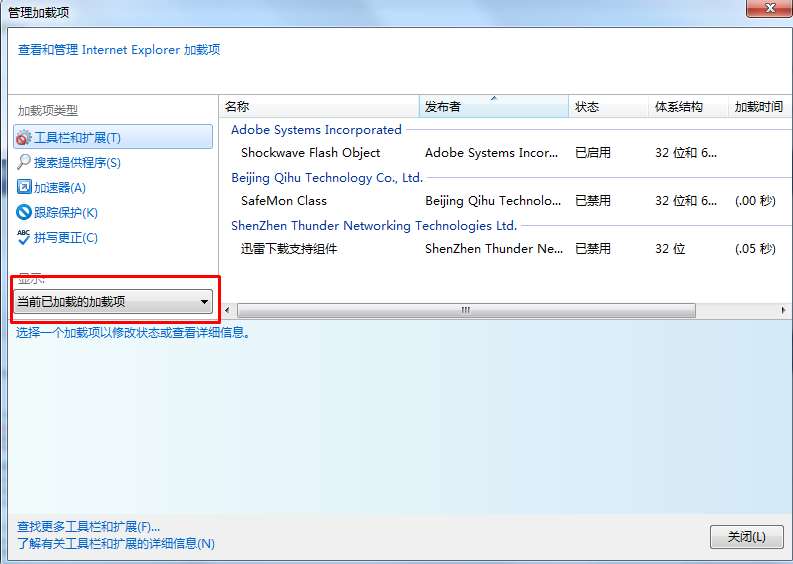
3、左侧则是根据加载项的类型未我们进行了分类,我们可以按照分类来查看IE浏览器中的加载项
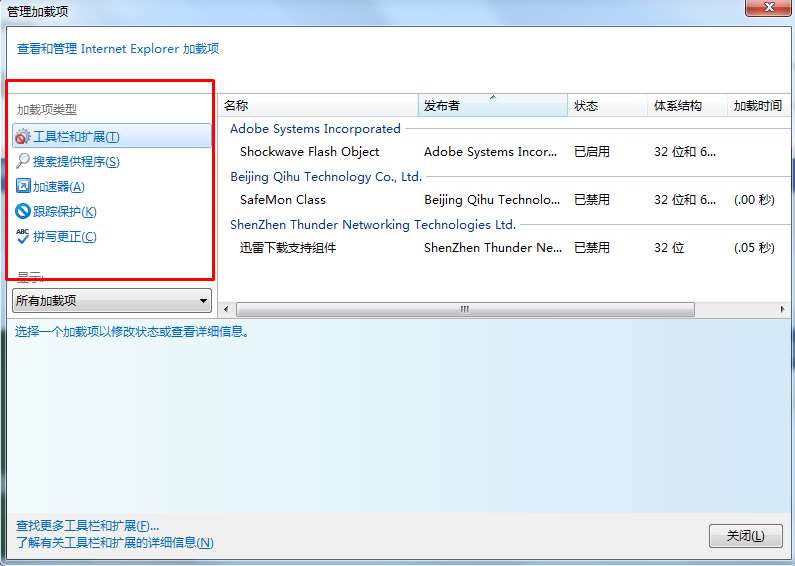
4、右侧就是加载项的详细数据和说明了,通过加载项的相关说明我们可以筛选出无用的加载项并对它进行禁用
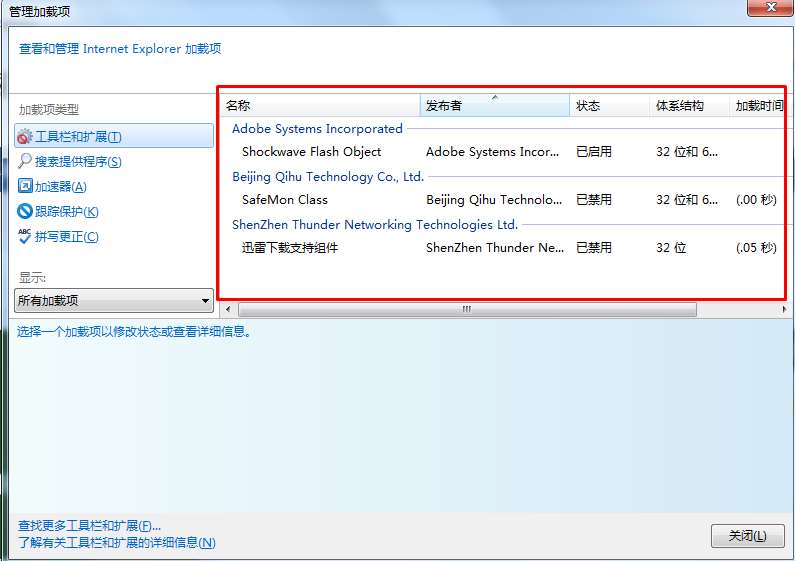
5、禁用加载项的操作也很简单,我们将鼠标移动到需要禁用的加载项上,单击鼠标右键,选择“禁用”即可
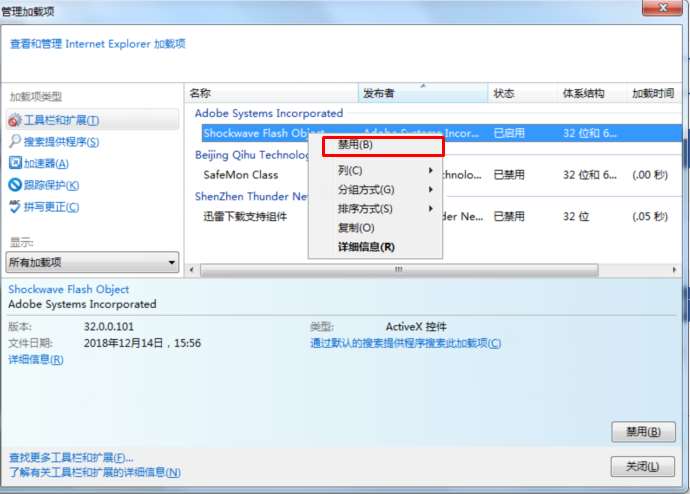
看完上述的IE浏览器加载项设置方法教程,想必大家就能明白ie加载项怎么查看了
猜你喜欢
热门文章
本类排行
相关下载
关注手机站